[F.A.Q.] Сохранение сертификатов SHSH с помощью RedSnow 0.9.9
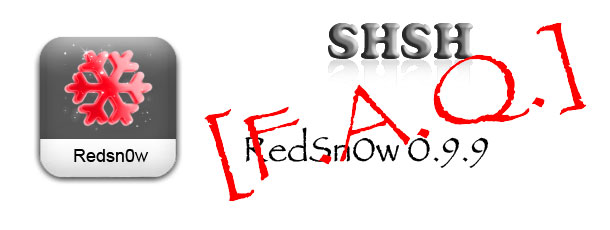
После выхода полностью модернизированной версии RedSn0w 0.9.9b1, мы вам сообщали, что теперь эта утилита позволят сохранять сертификаты SHSH, с помощью которых в будущем вы сможете откатиться на более раннюю прошивку.
Специально для вас мы подготовили руководство, в котором расскажем как это сделать. Эта инструкция предназначена для пользователей Mac, но, наверняка, для пользователей Windows она будет аналогична.
Требования:
* Устройство, подключенное к компьютеру.
* RedSn0w 0.9.9, скаченная на ваш компьютер (ссылка).
1. Создайте на рабочем столе своего компьютера папку с любым названием, например «Pwnage», а затем распакуйте и поместите туда утилиту RedSn0w 0.9.9.
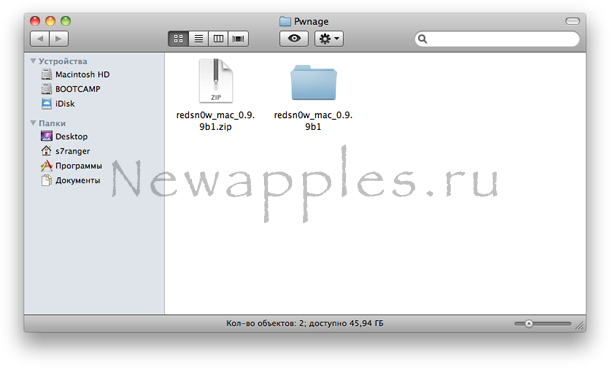
2. Запустите RedSn0w 0.9.9 из созданной папки и перейдите в раздел «Extras».
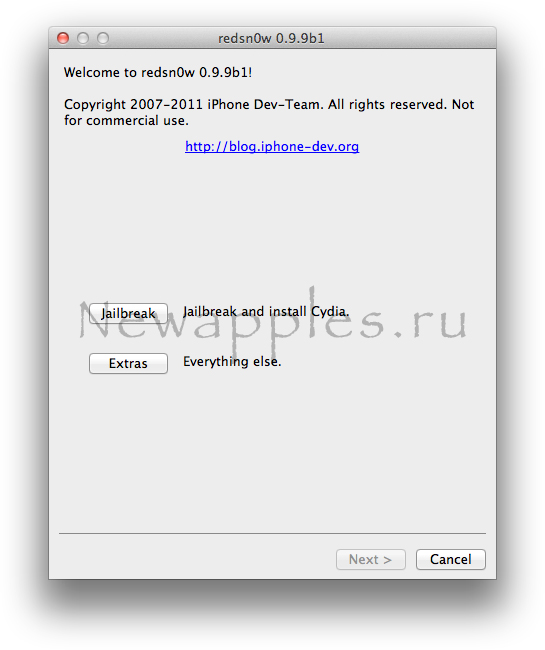
3. В разделе «Extras» нажмите на «SHSH blobs».
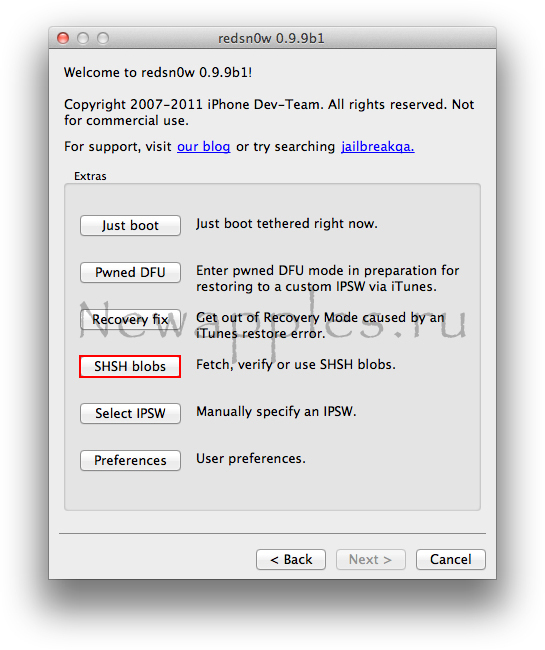
4. Нажмите на кнопку «Fetch». Это позволит вам получить сертификат SHSH и отправить его на сервер Cydia.
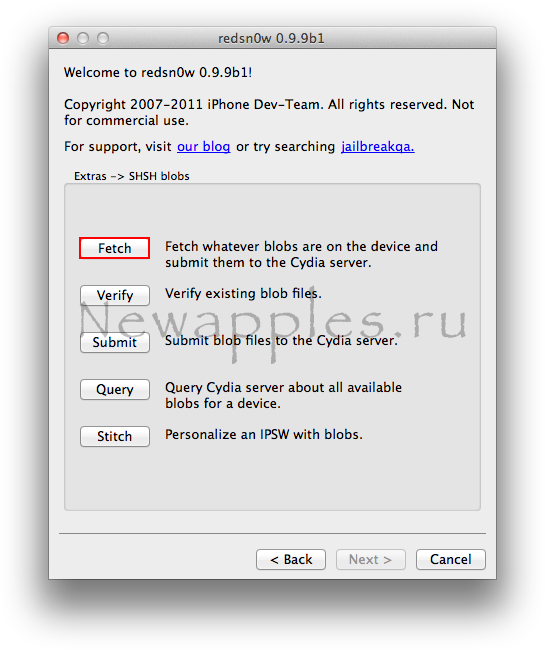
5. Перед тем, как нажать кнопку «Next», убедитесь что ваше устройство подключено к компьютеру и полностью выключено.

6. Теперь RedSn0w попросит перевести ваше устройство в режим DFU. Для этого:
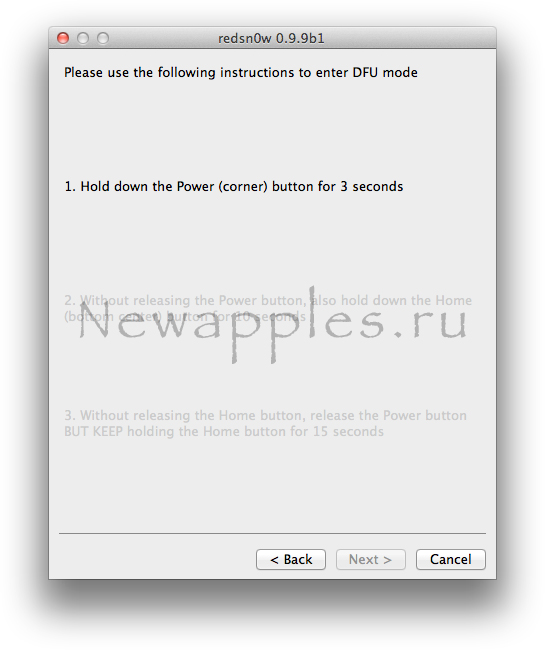
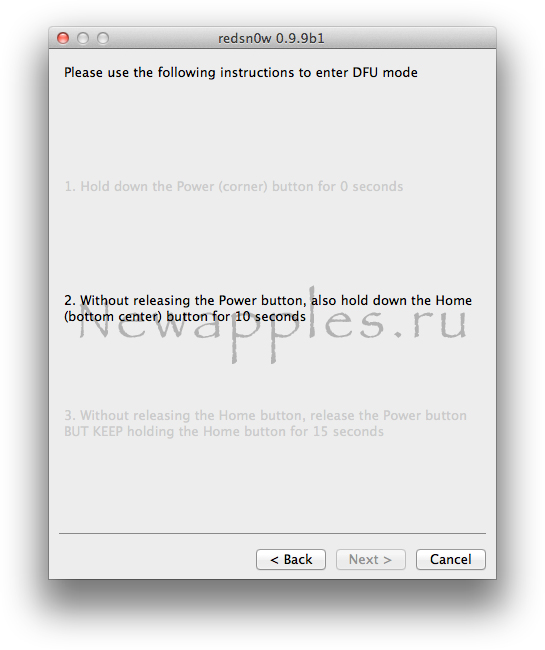
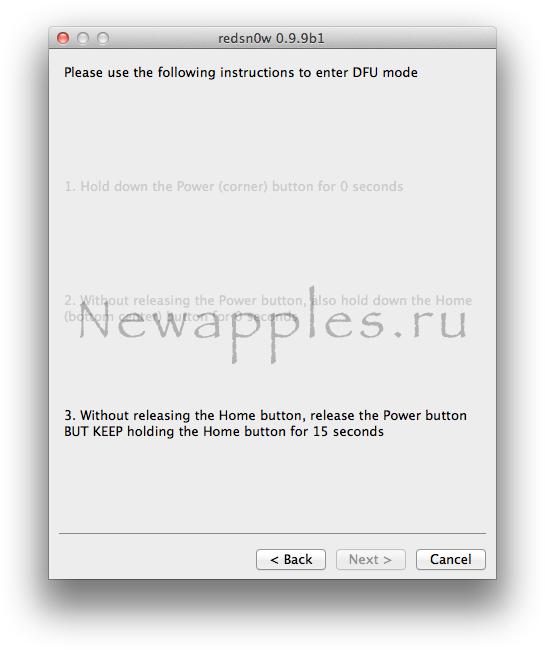
* Удерживайте кнопку Power” в течение 3 секунд.
* Удерживая кнопку Power”, зажмите кнопку “Home” на 10 секунд.
* Отпустите кнопку “Power”, продолжая удерживать кнопку “Home”, пока не начинается процесс джейлбрейка.
7. После перезагрузки, RedSn0w начнёт сохранять сертификаты SHSH вашего устройства, а затем отправлять их на сервер Cydia.
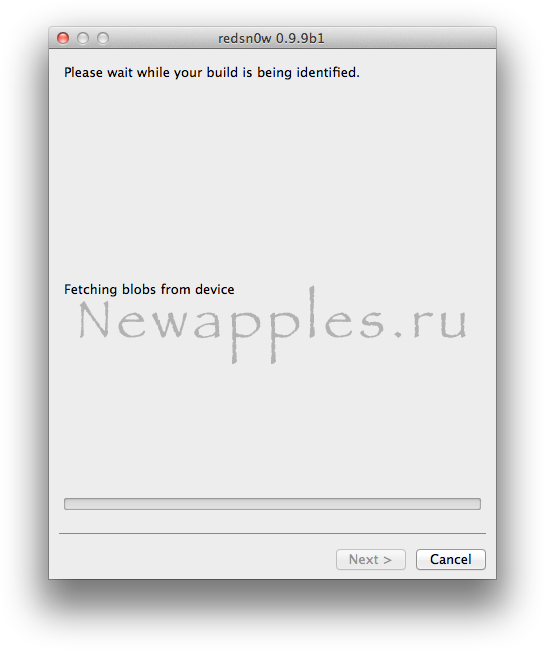
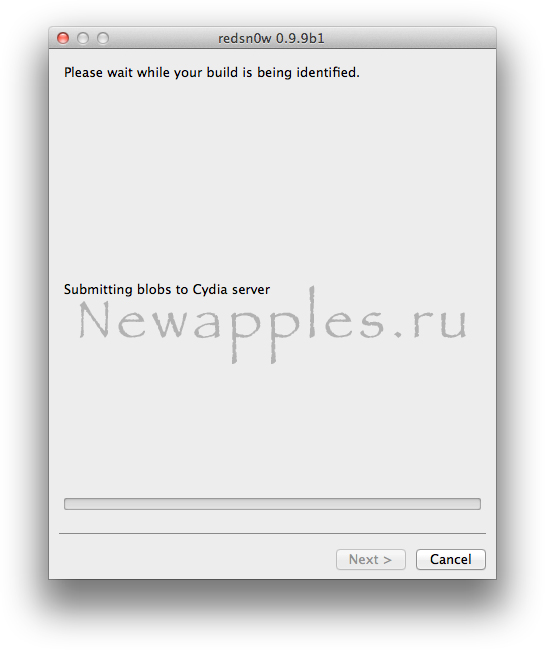
8. После завершения этой процедуры, вы увидите надпись «Success», которая будет означать об успешной отправке сертификатов нв сервер Cydia. Нажмите кнопку «Back», чтобы вернуться в предыдущее меню.
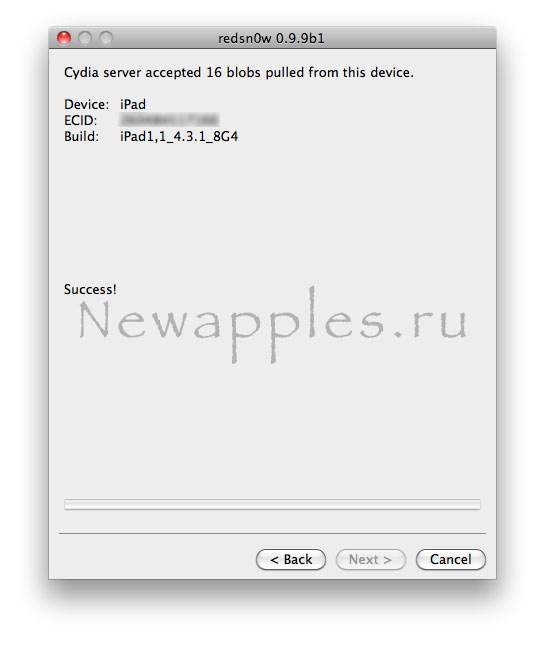
9. В меню «SHSH blobs» нажмите кнопку «Query», чтобы убедиться, что сертификаты сохранились.

10. Введите * в появившемся окне и нажмите кнопку «OK».

11. RedSn0w отправит запрос на сервер Cydia и отобразит все сохранённые сертификаты для вашего устройства.
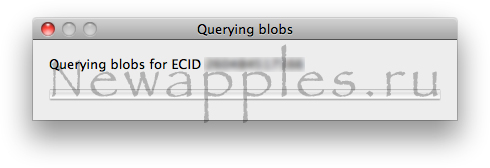
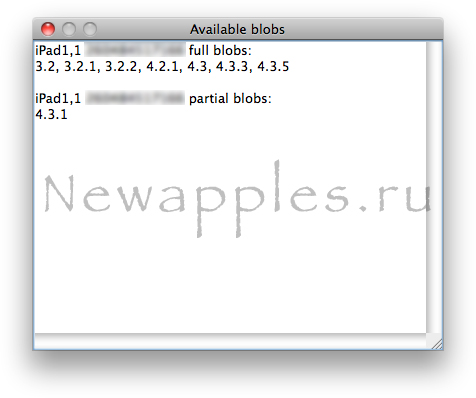
Важно! Помимо этого, RedSn0w также сохранит сертификат в виде файла .Plist внутри своей папки. Желательно сохранить его в «надёжном месте» для дополнительной безопасности.
Обсудить данный метод и задать вопросы вы можете на нашем форуме.



